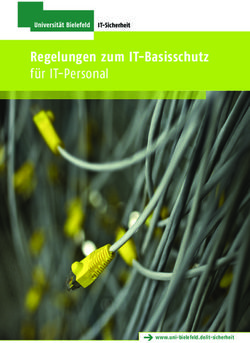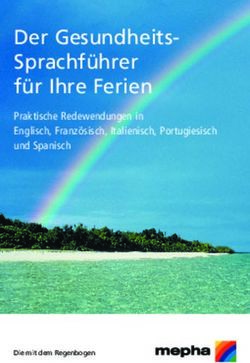Mikroskopkamera Digimicro Mobile - Bedienungsanleitung Digimicro Mobile Microscope Camera
←
→
Transkription von Seiteninhalten
Wenn Ihr Browser die Seite nicht korrekt rendert, bitte, lesen Sie den Inhalt der Seite unten
Bedienungsanleitung Mikroskopkamera Digimicro Mobile Best.-Nr. 2176727 Seite 2 - 19 Operating Instructions Digimicro Mobile Microscope Camera Item No. 2176727 Page 20 - 37
Inhaltsverzeichnis
Seite
1. Einführung............................................................................................................................................................4
2. Symbol-Erklärung.................................................................................................................................................4
3. Bestimmungsgemäße Verwendung......................................................................................................................4
4. Lieferumfang.........................................................................................................................................................5
5. Aktuelle Bedienungsanleitungen .........................................................................................................................5
6. Sicherheitshinweise..............................................................................................................................................5
a) Allgemeines....................................................................................................................................................5
b) Angeschlossene Geräte.................................................................................................................................6
c) LED-Licht........................................................................................................................................................6
d) Batterien/Akkus..............................................................................................................................................6
e) Netzteil............................................................................................................................................................6
f) Mikroskop.......................................................................................................................................................6
7. Bedienelemente und Komponenten.....................................................................................................................7
a) Digitalmikroskop.............................................................................................................................................7
b) Display............................................................................................................................................................7
8. Vorbereitung zur Verwendung..............................................................................................................................8
a) Einsetzen des Akkus......................................................................................................................................8
b) Aufladen des Akkus........................................................................................................................................8
c) Einsetzen und Formatieren der microSD-Karte..............................................................................................8
9. Inbetriebnahme und Verwendung.........................................................................................................................9
a) Erste Schritte..................................................................................................................................................9
b) Starke und geringe Vergrößerung..................................................................................................................9
c) Digitalzoom.....................................................................................................................................................9
d) Foto- oder Video-Modus auswählen...............................................................................................................9
e) Anzeigen bzw. wiedergeben von Fotos/Videos............................................................................................10
10. Konfigurationsmenü............................................................................................................................................10
a) Aufrufen des Konfigurationsmenüs..............................................................................................................10
b) Menüoptionen...............................................................................................................................................10
11. PortableCapture Plus-Software.......................................................................................................................... 11
a) Installieren der Software............................................................................................................................... 11
b) Anschließen des Mikroskops........................................................................................................................ 11
c) Übersicht......................................................................................................................................................12
d) Anfertigen eines Fotos .................................................................................................................................13
2e) Aufnehmen eines Videos..............................................................................................................................13
f) Aktivieren des Timers für das Anfertigen von Fotos/Aufnehmen von Videos...............................................13
g) Einfügen einer Markierung/eines Kommentars............................................................................................14
h) Aktivieren der Werkzeuge für die Bildvermessung.......................................................................................14
i) Kalibrierung..................................................................................................................................................15
j) Überprüfen der Kalibrierung.........................................................................................................................16
12. Ausgabe an ein Fernsehgerät / einen Monitor....................................................................................................16
13. Stativbefestigung................................................................................................................................................16
14. Pflege und Reinigung.........................................................................................................................................17
15. Entsorgung.........................................................................................................................................................17
a) Produkt.........................................................................................................................................................17
b) Batterien/Akkus............................................................................................................................................17
16. Technische Daten...............................................................................................................................................18
a) Mikroskop.....................................................................................................................................................18
b) Software.......................................................................................................................................................19
c) Netzteil..........................................................................................................................................................19
31. Einführung
Sehr geehrte Kundin, sehr geehrter Kunde,
wir bedanken uns für den Kauf dieses Produkts.
Dieses Produkt erfüllt die gesetzlichen nationalen und europäischen Anforderungen.
Um diesen Zustand zu erhalten und einen sicheren Betrieb zu gewährleisten, müssen Sie als Anwender diese
Bedienungsanleitung beachten!
Diese Bedienungsanleitung gehört zu diesem Produkt. Sie enthält wichtige Hinweise zur Inbetriebnahme
und Handhabung. Daran sollten Sie auch denken, wenn Sie dieses Produkt an Dritte weitergeben. Heben
Sie deshalb diese Bedienungsanleitung zum Nachlesen auf!
Bei technischen Fragen wenden Sie sich bitte an:
Deutschland: www.conrad.de
Österreich: www.conrad.at
Schweiz: www.conrad.ch
2. Symbol-Erklärung
Das Symbol mit dem Blitz im Dreieck weist auf Gefahren für Ihre Gesundheit hin, z. B. Stromschläge.
Das Symbol mit dem Ausrufezeichen im Dreieck weist auf wichtige Informationen in dieser Bedienungsan-
leitung hin. Lesen Sie diese Informationen immer aufmerksam.
Das Pfeilsymbol weist auf besondere Informationen und Empfehlungen zur Bedienung hin.
3. Bestimmungsgemäße Verwendung
Dieses Produkt ist für die Verwendung als Digitalmikroskop vorgesehen. Es verfügt über einen integrierten Polfilter
zur Verringerung von Blendeffekten, ein LED-Ringlicht zur Ausleuchtung des Objekts und einen Akku für den mobilen
Einsatz. Das Produkt ermöglicht zudem die Aufnahme von Bildern, die anschließend auf der microSD-Karte gespei-
chert werden, und bietet über die beiliegende Software zusätzliche Funktionen und die Möglichkeit, das Mikroskop an
einen Computer anzuschließen und darüber zu bedienen.
Der Kontakt mit Feuchtigkeit, z. B. im Badezimmer, ist unbedingt zu vermeiden.
Aus Sicherheits- und Zulassungsgründen dürfen Sie das Produkt nicht umbauen und/oder verändern. Sollten Sie das
Produkt für andere als die zuvor beschriebenen Zwecke verwenden, kann das Produkt beschädigt werden. Darüber
hinaus kann eine unsachgemäße Verwendung zu weiteren Gefahren führen. Lesen Sie sich die Bedienungsanleitung
sorgfältig durch und bewahren Sie sie sicher auf. Reichen Sie das Produkt nur zusammen mit der Bedienungsanlei-
tung an Dritte weiter.
Alle enthaltenen Firmennamen und Produktbezeichnungen sind Warenzeichen der jeweiligen Inhaber. Alle Rechte vorbehalten.
HDMI ist eine eingetragene Marke der HDMI Licensing L.L.C.
44. Lieferumfang
• Digitalmikroskop • HDMI-Kabel • microSD-zu-SD-Adapter
• Netzteil • Akku • Mini-Stativ
• USB-Kabel • microSD-Karte (4 GB) • Bedienungsanleitung
5. Aktuelle Bedienungsanleitungen
Laden Sie aktuelle Bedienungsanleitungen über den Link www.conrad.com/downloads herunter
oder scannen Sie den abgebildeten QR-Code. Befolgen Sie die Anweisungen auf der Webseite.
6. Sicherheitshinweise
Lesen Sie sich die Bedienungsanleitung sorgfältig durch und beachten Sie insbesondere die
Sicherheitshinweise. Sollten Sie die in dieser Bedienungsanleitung aufgeführten Sicherheitshinweise
und Informationen für einen ordnungsgemäßen Gebrauch nicht beachten, übernehmen wir keine
Haftung für daraus resultierende Personen- oder Sachschäden. Darüber hinaus erlischt in solchen
Fällen die Gewährleistung/Garantie.
a) Allgemeines
• Das Produkt ist kein Spielzeug. Halten Sie es von Kindern und Haustieren fern.
• Lassen Sie das Verpackungsmaterial nicht achtlos liegen. Dieses könnte andernfalls für Kinder zu einem
gefährlichen Spielzeug werden.
• Schützen Sie das Produkt vor extremen Temperaturen, direkter Sonneneinstrahlung, starken Erschütte-
rungen, hoher Feuchtigkeit, Nässe, brennbaren Gasen, Dämpfen und Lösungsmitteln.
• Setzen Sie das Produkt keiner mechanischen Beanspruchung aus.
• Sollte kein sicherer Betrieb mehr möglich sein, nehmen Sie das Produkt außer Betrieb und schützen Sie
es vor unbeabsichtigter Verwendung. Der sichere Betrieb ist nicht mehr gewährleistet, wenn das Produkt
- sichtbare Schäden aufweist,
- nicht mehr ordnungsgemäß funktioniert,
- über einen längeren Zeitraum unter ungünstigen Umgebungsbedingungen gelagert wurde oder
- erheblichen Transportbelastungen ausgesetzt wurde.
• Gehen Sie stets vorsichtig mit dem Produkt um. Stöße, Schläge oder sogar das Herunterfallen aus
geringer Höhe können das Produkt beschädigen.
• Wenden Sie sich an einen Fachmann, sollten Sie Zweifel in Bezug auf die Arbeitsweise, die Sicherheit
oder den Anschluss des Geräts haben.
• Lassen Sie Wartungs-, Änderungs- und Reparaturarbeiten ausschließlich von einer Fachkraft bzw.
einer zugelassenen Fachwerkstatt ausführen.
• Sollten Sie noch Fragen haben, die in dieser Bedienungsanleitung nicht beantwortet wurden, wenden
Sie sich an unseren technischen Kundendienst oder anderes Fachpersonal.
5b) Angeschlossene Geräte
• Beachten Sie auch die Sicherheits- und Bedienhinweise der übrigen Geräte, die an dieses Produkt
angeschlossen sind.
c) LED-Licht
• Achtung, LED-Licht:
- Blicken Sie nicht direkt in das LED-Licht!
- Blicken Sie weder direkt noch mit optischen Geräten in den Lichtstrahl!
d) Batterien/Akkus
• Entfernen Sie die Batterie/den Akku, wenn Sie das Gerät längere Zeit nicht verwenden, um Beschä-
digungen durch Auslaufen zu vermeiden. Auslaufende oder beschädigte Batterien/Akkus können bei
Hautkontakt Säureverätzungen hervorrufen. Beim Umgang mit beschädigten Batterien/Akkus sollten
Sie daher Schutzhandschuhe tragen.
• Bewahren Sie Batterien/Akkus außerhalb der Reichweite von Kindern auf. Lassen Sie Batterien/Akkus
nicht frei herumliegen, da diese von Kindern oder Haustieren verschluckt werden könnten.
• Nehmen Sie keine Batterien/Akkus auseinander, schließen Sie sie nicht kurz und werfen Sie sie nicht
ins Feuer. Versuchen Sie niemals, nicht aufladbare Batterien aufzuladen. Es besteht Explosionsgefahr!
e) Netzteil
• Schließen Sie das Produkt an eine Netzsteckdose an, die jederzeit leicht zugänglich ist.
• Verwenden Sie ausschließlich das mitgelieferte Netzteil für die Stromversorgung.
• Als Spannungsquelle für das Netzteil darf nur eine ordnungsgemäße Netzsteckdose des öffentlichen
Versorgungsnetzes verwendet werden. Überprüfen Sie vor dem Anschluss des Netzteils, ob die
Spannungsangaben auf dem Netzteil mit der Spannung in Ihrem Haushalt übereinstimmen.
• Das Netzteil darf nicht mit nassen Händen angeschlossen oder getrennt werden.
• Ziehen Sie niemals am Kabel, wenn Sie das Netzteil von der Steckdose trennen. Ziehen Sie immer am
Stecker.
• Stellen Sie sicher, dass bei der Einrichtung des Produkts das Kabel nicht gequetscht, geknickt oder
durch scharfe Kanten beschädigt wird.
• Verlegen Sie Kabel immer so, dass niemand über diese stolpern oder an ihnen hängen bleiben kann.
Andernfalls besteht Verletzungsgefahr.
• Trennen Sie das Netzteil aus Sicherheitsgründen während eines Gewitters stets von der Stromversorgung.
f) Mikroskop
• Staub und Ablagerungen aus der Luft können zu einer Verschlechterung der Bildqualität führen. Der
Betrieb des Geräts in Umgebungen, die eine hohe Staubbelastung aufweisen, ist deshalb möglichst zu
vermeiden.
• Das Gerät kann sich während des Betriebs erwärmen. Dabei handelt es sich nicht um eine Betriebsstörung.
67. Bedienelemente und Komponenten
a) Digitalmikroskop
1 Auslöser 9 Befestigungsstelle für Stativ (1/4 Zoll) 17 Ein-/Ausschalten
2 Zoom 10 microSD-Kartensteckplatz 18 ▲Hoch
3 Drehring des Polfilters 11 Fokusrad 19 Modus (Foto/Video/Wiedergabe)
4 LED-Ladeanzeige 12 Helligkeitsregler 20 OK (Bestätigen)
5 HDMI-Ausgang 13 Akkufach 21 ▼Runter
6 TV-Ausgang 14 Display 22 MIC (Mikrofon)
7 5V/USB-Anschluss 15 Lautsprecher
8 Objektiv 16 Konfigurationsmenü
b) Display
Symbol Beschreibung
02882 Foto-Modus
5M
Video-Modus
Wiedergabemodus
02882 Anzahl der verbleibenden Bilder
5M Aktuelle Auflösung
microSD-Karte ist eingesetzt
2020/09/30 09:32:28 Akkukapazität
78. Vorbereitung zur Verwendung
a) Einsetzen des Akkus
1. Schieben Sie wie in der Abbildung gezeigt das Akkufach auf
und setzen Sie den Akku ein.
2. Schließen Sie dann die Akkufachabdeckung wieder.
b) Aufladen des Akkus
1. Schließen Sie ein Ende des USB-Ladekabels an den
5V/USB-Anschluss am Mikroskop und das andere Ende an
das im Lieferumfang enthaltenen Netzteil an.
2. Schließen Sie dann das Netzteil an eine Netzsteckdose an.
Die LED-Ladeanzeige leuchtet während des Ladevorgangs rot und erlischt wieder, sobald der Akku
vollständig aufgeladen ist. Der Ladezustand des Akkus wird Ihnen auf dem Display angezeigt.
c) Einsetzen und Formatieren der microSD-Karte
1 Einsetzen der microSD-Karte
1. Setzen Sie die microSD-Karte (max. 32 GB) nur so in den
Kartensteckplatz ein, wie es in der Abbildung dargestellt ist.
Bei korrekter Ausführung hören Sie ein Klicken.
2. Zum Entfernen drücken Sie die Speicherkarte zunächst
mit der Spitze Ihres Fingers hinein, bis Sie ein Klicken hö-
ren. Lassen Sie die Karte dann gleich wieder los, damit sie
ausgeworfen werden kann.
2 Formatieren der microSD-Karte
Wichtig: Beim Formatieren werden sämtliche auf der microSD-Karte gespeicherten Daten gelöscht.
Vergewissern Sie sich daher stets, dass zuvor alle wichtigen Dateien gesichert wurden.
1. Klappen Sie das Display auf oder drücken Sie die -Taste, um das Mikroskop zunächst einmal einzuschalten.
2. Drücken Sie dann die -Taste, um das Konfigurationsmenü aufzurufen.
3. Navigieren Sie mit den Tasten „▲/▼“ zum Menüpunkt „Format“ und drücken Sie die OK-Taste.
4. Wählen Sie mit einem Druck auf die OK-Taste den Eintrag „SD card“ aus und drücken Sie die OK-Taste erneut,
um den Beginn der Formatierung einzuleiten.
Sollten Sie einen Computer zum Formatieren der Speicherkarte verwenden, nutzen Sie das FAT32-Dateisystem.
Bei Bedarf finden Sie weitere Informationen dazu im Handbuch des auf Ihrem Computer installierten
Betriebssystems.
89. Inbetriebnahme und Verwendung
a) Erste Schritte
1. Klappen Sie das Display auf oder drücken Sie die -Taste, um das Mikroskop zunächst einmal einzuschalten.
2. Bringen Sie dann das Objektiv über dem Objekt in Position und stellen Sie über den Helligkeitsregler die Helligkeit
des LED-Ringlichts ein.
3. Verwenden Sie nun das Fokusrad, um das Bild scharf zu stellen.
4. Drehen Sie anschließend am Ring des Polfilters, um dem möglicherweise vorhandenen Blendeffekt entgegen-
zuwirken.
Es kann einige Augenblicke dauern, bis der Weißabgleich sich automatisch anpasst und das Bild
scharf stellt. Sollte das Objektiv zu stark vom Objekt geblendet werden, ist es ratsam, die Helligkeit des
LED-Ringlichts zu verringern (oder das Ringlicht ganz auszuschalten).
b) Starke und geringe Vergrößerung
1 Starke Vergrößerung
• Drehen Sie das Fokusrad zunächst ganz nach links „+“ und dann langsam wieder zurück, bis das Bild scharf
gestellt ist.
• Beachten Sie, dass die Brennweite klein ausfällt und das Objektiv deshalb möglicherweise viel näher am Objekt
positioniert werden muss.
2 Geringe Vergrößerung
• Drehen Sie das Fokusrad zunächst ganz nach rechts „-“ und dann langsam wieder zurück, bis das Bild scharf
gestellt ist.
c) Digitalzoom
1. Verwenden Sie das Fokusrad, um das im Display dargestellte Objekt scharf zu stellen.
2. Mit den Tasten können Sie den Bildausschnitt anschließend vergrößern + oder verkleinern -.
d) Foto- oder Video-Modus auswählen
1. Drücken Sie die -Taste, um zwischen dem Foto- und dem Video-Modus umzuschalten.
- Foto-Modus: wird Ihnen auf dem Display angezeigt.
- Video-Modus: wird Ihnen auf dem Display angezeigt.
2. Drücken Sie dann auf den Auslöser , um ein Foto anzufertigen oder die Videoaufnahme zu starten/stoppen.
Durch ein rot blinkendes -Symbol wird Ihnen angezeigt, dass die Aufnahme läuft.
9e) Anzeigen bzw. wiedergeben von Fotos/Videos
1. Drücken Sie zunächst wiederholt die -Taste, bis das -Symbol eingeblendet wird.
2. Verwenden Sie dann die Tasten „▲/▼“, um den Menüpunkt „Photo“ oder „Video“ auszuwählen.
- Das -Symbol weist Sie darauf hin, dass aktuell der Foto-Modus aktiviert ist.
- Das -Symbol weist Sie darauf hin, dass aktuell der Video-Modus aktiviert ist. Drücken Sie anschließend auf
OK, um die ausgewählte Datei anzuzeigen bzw. wiederzugeben.
3. Möchten Sie Zugriff auf weitere Optionen wie „Delete“, „Protect (Schutz vor unbeabsichtigter Löschung)“ oder
„Slide Show“ erhalten, drücken Sie auf die -Taste.
- Verwenden Sie die Tasten „▲/▼“, um die gewünschte Option auszuwählen.
- Bestätigen Sie Ihre Auswahl mit einem Druck auf die OK-Taste.
10. Konfigurationsmenü
a) Aufrufen des Konfigurationsmenüs
1. Drücken Sie die -Taste und navigieren Sie mit den Tasten „▲/▼“ zum Menüpunkt „Photo“ oder „Video“.
- Das -Symbol weist Sie darauf hin, dass aktuell der Foto-Modus aktiviert ist.
- Das -Symbol weist Sie darauf hin, dass aktuell der Video-Modus aktiviert ist.
2. Drücken Sie dann die -Taste, um für den ausgewählten Modus das Konfigurationsmenü aufzurufen.
- Verwenden Sie zur Navigation/Änderung der Werte die Tasten „▲/▼“.
- Bestätigen Sie Ihre Auswahl mit einem Druck auf die OK-Taste.
- Drücken Sie die -Taste, um in das vorherige Menü zurückzukehren.
b) Menüoptionen
Menüoption Beschreibung
PhotoResolution Stellen Sie die gewünschte Bildqualität ein.
VideoResolution Stellen Sie die gewünschte Videoqualität ein.
WhiteBalance Nur im Foto-Modus: Wählen Sie zwischen den Einstellungen „Auto“ und „Daylight“.
LoopRecording Nur im Video-Modus: Nach Ablauf des festgelegten Intervalls wird die Aufnahme
fortgesetzt und ein neuer Videoclip erstellt.
Time-lapseCapture Nur im Foto-Modus: Stellen Sie die gewünschte Anzahl der Bilder ein, die über einen
festgelegten Zeitraum angefertigt werden sollen.
DateStamp Legen Sie fest, dass dem Bild die Uhrzeit und das Datum hinzugefügt werden.
Date/Time Stellen Sie die Uhrzeit und das Datum ein.
AutoPowerOff Stellen Sie den gewünschten Zeitraum der Inaktivität ein, nach dem die Abschaltautomatik
auslösen soll.
Language Legen Sie die gewünschte Anzeigesprache (Englisch oder Deutsch) fest.
TVOut Wählen Sie zwischen den Formaten NTSC und PAL.
Format Formatieren Sie die microSD-Karte.
DefaultSetting Setzen Sie sämtliche Einstellungen auf die Werkseinstellungen zurück.
Version Rufen Sie Informationen zur Firmware-Version auf.
1011. PortableCapture Plus-Software
Wichtig:
• Ist das Gerät an einen Computer angeschlossen, bleibt eine Betätigung der Tasten wirkungslos. Verwenden
Sie zur Steuerung des Mikroskops stattdessen die beiliegende Software „PortableCapture Plus“.
• Bilder und Videos, die Sie anfertigen bzw. aufnehmen während das Gerät an einen Computer angeschlossen
ist, werden auf der Festplatte des Computers gespeichert.
a) Herunterladen und Installation der Software
1. Rufen Sie die URL-Adresse www.conrad.com/downloads auf.
2. Geben Sie dann die Artikelnummer 2176727 in das Suchfeld ein.
3. Wählen Sie die Datei zum Herunterladen aus.
4. Öffnen Sie dann den Ordner, der den Namen des auf Ihrem Computer installierten Betriebssystems
(Windows® oder Mac) trägt, und führen Sie die .exe-Datei „PortableCapture_Plus“ aus, um die Software zu installieren.
5. Befolgen Sie die Anweisungen auf dem Bildschirm, um den Installationsvorgang abzuschließen.
6. Führen Sie nun die Software aus, indem Sie auf das Symbol klicken, dass nach der Installation auf Ihrem Desktop
erstellt wurde.
Möchten Sie die Anzeigesprache (z. B. Deutsch) ändern, klicken Sie auf Options > Language > German.
b) Anschließen des Mikroskops
1. Schließen Sie zunächst ein Ende des USB-Kabels an den USB-Anschluss am Mikroskop und das andere Ende
an einen freien USB-A-Anschluss Ihres Computers an.
2. Schließen Sie das Mikroskop zum ersten Mal an Ihren Computer an, warten Sie einige Augenblicke, bis Ihr
Computer alle erforderlichen Treiber heruntergeladen und das Mikroskop als neues Gerät erkannt hat. Befolgen
Sie anschließend die Anweisungen auf dem Bildschirm.
3. Führen Sie das Softwareprogramm „PortableCapture Plus“ aus.
4. Drücken Sie dann die Taste , um das Mikroskop einzuschalten.
5. Navigieren Sie mit den Tasten „▲/▼“ zum Menüpunkt „PCCamera“ und bestätigen Sie Ihre Auswahl mit der
OK-Taste.
Sollte das Bild des Mikroskops nicht im Vorschaufenster der Software erscheinen, beenden Sie die
Software und führen Sie sie erneut aus.
11c) Übersicht
B1
B2 B5
B6
B3
B7
B4
B1 Menüpunkte:
- File > Photos / Videos Folder: Hier finden Sie die angefertigten Bilder und aufgenommenen Videos, die auf
Ihrem Computer gespeichert wurden.
- Options > Resolution: Ändern der Auflösung der aufgenommenen Bilder.
- Options > Date /Time: Ein-/Ausblenden des Datums-/Uhrzeitstempel auf einem Foto oder in einem Video.
- Options > Language: Einstellen der Sprache für die Benutzeroberfläche.
- Options > XY Guide: Ein-/Ausblenden der Hilfslinien.
B2 Shortcuts: Kamera/Video/Timer/Vollbild/Importieren
B3 Hilfslinien (X- und Y-Achse)
B4 Vorschaufenster
B5 Informationen zum aktuellen Vergrößerungsfaktor
B6 Foto-/Video-Registerkarte: Wählen Sie eine Registerkarte aus, um gespeicherte Fotos oder Videos anzuzeigen.
B7 Fenster für gespeicherte Bilder (Miniaturansicht).
- Aufgenommene Bilder/Videos werden als Miniaturansichten angezeigt.
- Wenn Sie mit der Maus über eine Miniaturansicht fahren, wird das Bild im Vorschaufenster angezeigt (B4).
- Klicken Sie mit der rechten Maustaste auf ein Bild, um weitere Optionen anzuzeigen, z. B. Open, Save as, Copy,
Delete, Delete All.
12d) Anfertigen eines Fotos
1. Positionieren Sie das Mikroskop so, dass sich das Kameraobjektiv nahe am Objekt befindet und auf dieses zeigt.
2. Behalten Sie das Vorschaufenster (B4) im Auge und verwenden Sie das Fokusrad, um das Bild scharf zu stellen.
3. Klicken Sie dann auf das Shortcut-Symbol , um das Bild anzufertigen und zu speichern.
4. Die Fotos werden in File > Photos Folder gespeichert.
Aufgenommene Bilder werden als Miniaturansichten im Fenster für gespeicherte Bilder angezeigt (B7).
Wenn Sie mit der Maus über eine Miniaturansicht fahren, wird das Bild im Vorschaubereich angezeigt (B4).
Bilder werden im JPG-Format gespeichert.
e) Aufnehmen eines Videos
1. Positionieren Sie das Mikroskop so, dass sich das Kameraobjektiv nahe am Objekt befindet und auf dieses zeigt.
2. Behalten Sie das Vorschaufenster (B4) im Auge und verwenden Sie das Fokusrad, um das Bild scharf zu stellen.
3. Klicken Sie dann auf das Shortcut-Symbol , um die Aufnahme zu starten. Das Symbol beginnt daraufhin zu
blinken, um anzuzeigen, dass die Aufnahme gestartet wurde.
4. Möchten Sie die Aufnahme stoppen, klicken Sie noch einmal auf das blinkende Symbol.
5. Videos werden in File > Videos Folder gespeichert.
Aufgenommene Videos werden als Miniaturansichten im Fenster für gespeicherte Bilder angezeigt (B7).
Wenn Sie mit der Maus über eine Miniaturansicht fahren, wird das Bild im Vorschaubereich angezeigt (B4).
f) Aktivieren des Timers für das Anfertigen von Fotos/Aufnehmen von Videos
Sie können einen benutzerdefinierten Start- und Stopp-Timer für das Anfertigen
von Fotos oder das Aufnehmen von Videos einstellen.
1. Klicken Sie auf das Shortcut-Symbol für den Timer und wählen Sie dann
Photo oder Video.
2. Nehmen Sie die gewünschten Einstellungen vor.
3. Klicken Sie anschließend auf „Start“, um mit der Aufnahme zu beginnen.
Die Aufnahme stoppt, nachdem das Programm die Parameter
durchlaufen hat oder sobald Sie auf „Stop“ klicken, um den Timer zu
beenden.
.
13g) Einfügen einer Markierung/eines Kommentars
Führen Sie im Fenster für gespeicherte Bilder (B7) einen Doppelklick auf das gewünschte Bild aus, um die Benutzer-
oberfläche für das Markieren/Kommentieren aufzurufen.
- Symbol für das Einfügen von Markierungen
- Symbol für das Einfügen von Kommentaren
Über ein Dropdown-Menü neben dem jeweiligen Symbol erhalten Sie Zugriff auf zahlreiche Optionen.
h) Aktivieren der Werkzeuge für die Bildvermessung
Führen Sie im Fenster für gespeicherte Bilder (B7) einen Doppelklick auf das gewünschte Bild aus, um das Menü mit
den Messwerkzeugen aufzurufen, und klicken Sie zur Auswahl der Messfunktion auf das -Symbol.
Wichtig:
Um möglichst genaue Messergebnisse zu erhalten, sollten Sie die Software zunächst einmal kalibrieren. Infor-
mationen dazu finden Sie im Abschnitt „PortableCapture Plus-Software“ → h) „Kalibrierung“.
• Any Angle Line. Klicken und ziehen Sie von einem Punkt zum anderen.
• Continuous Line. Klicken und ziehen Sie von einem Punkt zu mehreren Punkten.
• Radius Circle. Klicken und ziehen Sie, um den Radius zu vergrößern.
• Diameter Circle. Klicken und ziehen Sie, um den Durchmesser zu vergrößern.
• Three Points Angle. Klicken und ziehen Sie von einem Punkt zum anderen,
messen Sie den Winkel, und klicken Sie dann mit der Maus, um loszulassen.
14i) Kalibrierung
Für die Kalibrierung benötigen Sie ein Lineal.
1. Wählen Sie: Options → Crossing → On.
2. Richten Sie dann das Mikroskop auf das Lineal aus.
3. Verwenden Sie nun das Fokusrad, um wie gewohnt das Bild scharf zu stellen.
4. Justieren Sie die Position des Lineals so, dass die Markierungen der Messskala parallel zu den XY-Hilfslinien
ausgerichtet sind.
5. Ist der ausgewählte Abschnitt der Messskala optimal an den Gitterlinien ausgerichtet, fertigen Sie ein Foto des
Bildausschnitts an.
6. Führen Sie nun im Fenster für gespeicherte Bilder (B7) einen Doppelklick auf das Bild mit dem Lineal aus, um die
Benutzeroberfläche „Image Preview“ aufzurufen.
1.000
1.000
7. Klicken Sie auf das -Symbol → Calibration.
8. Wählen Sie durch Klicken und Ziehen den Start- und Endpunkt eines Ihnen bekannten Längenwerts (z. B. der
1-mm-Abschnitt auf dem Lineal).
9. Wenn das Dialogfeld angezeigt wird, geben Sie den genauen Wert der Messprobe in das Feld „Tatsächliche
Länge“ ein. Die Software berechnet den Vergrößerungsfaktor anschließend automatisch.
10. Klicken Sie dann auf die Schaltfläche „OK“, um Ihre Eingabe zu bestätigen. Der eingestellte Vergrößerungswert
wird in der oberen rechten Ecke angezeigt.
15j) Überprüfen der Kalibrierung
1. Führen Sie nun im Fenster für gespeicherte Bilder (B7) einen Doppelklick auf das Bild mit dem Lineal aus, um die
Benutzeroberfläche „Image Preview“ aufzurufen.
2. Klicken Sie dann auf das -Symbol.
3. Wählen Sie die Option „Any Angle Line“ aus dem Dropdown-Menü und positionieren Sie durch Klicken und Ziehen
den Start- und Endpunkt in einem Abstand von 1 mm zueinander auf dem Lineal.
4. Stimmt der Wert des Software-Lineals mit dem Wert des gemessenen Abschnitts auf dem Lineal überein, ist die
Kalibrierung erfolgreich abgeschlossen.
12. Ausgabe an ein Fernsehgerät / einen Monitor
Möchten Sie das vom Mikroskop generierte Bild in einem größeren Format anzeigen, können Sie das Mikroskop an
Ihr Fernsehgerät oder Ihren Computermonitor anschließen. Informationen zur Anzeige eines HDMI-Signals finden Sie
in der Bedienungsanleitung Ihres Fernsehgeräts oder Monitors.
1. Schließen Sie zunächst ein Ende des beiliegenden HDMI-Kabels an den HDMI-out am Mikroskop und das andere
Ende an einen freien HDMI-Anschluss Ihres Fernsehgeräts oder Computers an.
Alternativ können Sie das Gerät auch über den TV-out und ein geeignetes AV-Kabel anschließen.
2. Drücken Sie dann die Taste , um das Mikroskop einzuschalten.
3. Drücken Sie die -Taste, um zwischen dem Foto- und dem Video-Modus umzuschalten.
- Das -Symbol zeigt an, dass Sie sich im Foto-Modus befinden.
- Das -Symbol zeigt an, dass Sie sich im Video-Modus befinden.
- Das -Symbol zeigt an, dass Sie sich im Wiedergabemodus befinden.
4. Rufen Sie nun das Konfigurationsmenü auf, indem Sie die Taste drücken.
5. Navigieren Sie mit den Tasten „▲/▼“ zum Menüpunkt „TV Out“ und bestätigen Sie Ihre Auswahl mit der OK-Taste.
6. Wählen Sie anschließend über die Tasten „▲/▼“ zwischen den Optionen „NTSC“ und „PAL“ und drücken Sie
erneut auf die OK-Taste, um Ihre Auswahl zu bestätigen.
7. Durch einen Druck auf die Taste verlassen Sie die das Konfigurationsmenü wieder.
13. Stativbefestigung
Wenden Sie beim Einschrauben des Stativs in die Halte-
rung keine Gewalt an, da dies zu Schäden am Gewinde
führen könnte.
1614. Pflege und Reinigung
Verwenden Sie keine aggressiven Reinigungsmittel, Alkohol oder andere chemische Lösungsmittel, da
diese zu Schäden am Gehäuse und zu Fehlfunktionen führen können.
• Trennen Sie das Produkt vor jeder Reinigung von der Stromversorgung.
• Verwenden Sie zum Reinigen des Produkts ein trockenes, faserfreies Tuch.
15. Entsorgung
a) Produkt
Elektronische Geräte sind Wertstoffe und gehören nicht in den Hausmüll. Entsorgen Sie das Produkt am
Ende seiner Lebensdauer gemäß den geltenden gesetzlichen Bestimmungen.
Entnehmen Sie evtl. eingelegte Batterien/Akkus und entsorgen Sie diese getrennt vom Produkt.
b) Batterien/Akkus
Sie als Endverbraucher sind gesetzlich (Batterieverordnung) zur Rückgabe aller gebrauchten Batterien/
Akkus verpflichtet; Eine Entsorgung im Hausmüll ist untersagt.
Schadstoffhaltige Batterien/Akkus sind mit dem nebenstehenden Symbol gekennzeichnet, das auf das
Verbot der Entsorgung über den Hausmüll hinweist. Die Bezeichnungen für die enthaltenen Schwermetalle
sind: Cd=Cadmium, Hg=Quecksilber, Pb=Blei (die Bezeichnung steht auf den Akkus z.B. unter dem links
abgebildeten Mülltonnen-Symbol).
Ihre verbrauchten Batterien/Akkus können Sie unentgeltlich bei den Sammelstellen Ihrer Gemeinde, unseren Filialen
oder überall dort abgeben, wo Batterien/Akkus verkauft werden!
Sie erfüllen damit die gesetzlichen Verpflichtungen und leisten Ihren Beitrag zum Umweltschutz.
1716. Technische Daten
a) Mikroskop
Stromversorgung...............................................Li-Ion, 3,7 V, 1050 mAh (Akku)
5 V/DC, 500 mA (USB 2.0)
Ladezeit des Akkus............................................ca. 5 Stunden (über Netzteil)
Akkulaufzeit.......................................................ca. 4 Stunden
Unterstützte Speicherkarten..............................microSD, SDHC, SDXC (max. 32 GB)
Dateisystem der microSD-Karte........................FAT32
Anzeigesprache.................................................Englisch, Deutsch
Bildsensor..........................................................12 MP
Bildauflösung der Kamera.................................12 MP (4608 x 2592), 10 MP (4224 x 2368), 8 MP (3840 x 2160),
5 MP (3072 x 1728), 3 MP (2304 x 1296), 2 MP (1920 x 1080)
Fokusbereich.....................................................0 – 60 mm (manueller Fokus)
Vergrößerungsfaktor..........................................Optisch: 10 – 300
Digital: 1,1 – 4,0
Bildformat..........................................................JPG
Videoformat.......................................................AVI
Videoauflösung..................................................1920 x 1080 p, 1280 x 720 p
Videobildrate......................................................max. 30 Bilder/s
LED....................................................................max. 500 Lux (weiß)
Betriebsbedingungen.........................................+10 bis +40 °C, 40 – 85 % relative Feuchtigkeit (nicht kondensierend)
Lagerbedingungen.............................................-5 bis +50 °C, 40 – 85 % relative Feuchtigkeit (nicht kondensierend)
Abmessungen (B x H x T).................................108 x 160 x 37 mm
Gewicht..............................................................213 g (mit Akku)
18b) Software
Unterstützte Betriebssysteme............................Windows® 7/8/10 (32/64 Bit), Mac OS 10.14 oder aktueller
c) Netzteil
Eingangsspannung............................................100 - 240 V/AC
Eingangswechselstromfrequenz........................50/60 Hz
Ausgangsspannung...........................................5,0 V
Ausgangsstrom..................................................1,0 A
Ausgangsleistung..............................................5,0 W
Durchschnittliche Effizienz im Betrieb...............≥73,62 %
Effizienz bei geringer Last (10%).......................N/A
Leistungsaufnahme bei Nulllast.........................≤0,10 W
Modellkennung..................................................DSA-5PF02-05 FEU 050100
Handelsregisternummer: HRB 3896
Hersteller: Conrad Electronic SE, Klaus-Conrad-Str. 1, D-92240 Hirschau
19Table of contents
Page
1. Introduction.........................................................................................................................................................22
2. Explanation of symbols.......................................................................................................................................22
3. Intended use.......................................................................................................................................................22
4. Delivery content..................................................................................................................................................23
5. Up-to-date operating instructions .......................................................................................................................23
6. Safety instructions..............................................................................................................................................23
a) General information......................................................................................................................................23
b) Connected devices.......................................................................................................................................24
c) LED light.......................................................................................................................................................24
d) (Rechargeable) batteries..............................................................................................................................24
e) Power adaptor..............................................................................................................................................24
f) Microscope...................................................................................................................................................24
7. Operating elements............................................................................................................................................25
a) Digital Microscope........................................................................................................................................25
b) Display..........................................................................................................................................................25
8. Setting up............................................................................................................................................................26
a) Inserting the battery......................................................................................................................................26
b) Charge the battery........................................................................................................................................26
c) Insert and format the MicroSD card..............................................................................................................26
9. Operation............................................................................................................................................................27
a) Getting started..............................................................................................................................................27
b) High and low magnification...........................................................................................................................27
c) Digital zoom..................................................................................................................................................27
d) Select photo or video mode..........................................................................................................................27
e) Photo / video playback.................................................................................................................................28
10. Setup menu........................................................................................................................................................28
a) Access setup menu......................................................................................................................................28
b) Menu options................................................................................................................................................28
11. PortableCapture Plus software...........................................................................................................................29
a) Installation....................................................................................................................................................29
b) Connect to the microscope...........................................................................................................................29
c) Overview.......................................................................................................................................................30
d) Take photo....................................................................................................................................................31
20e) Record videos...............................................................................................................................................31
f) Photo and video timer...................................................................................................................................31
g) Image mark-up / comment............................................................................................................................32
h) Image measuring tools.................................................................................................................................32
i) Calibration....................................................................................................................................................33
j) Check the calibration....................................................................................................................................34
12. Output to T.V. / monitor.......................................................................................................................................34
13. Tripod mount.......................................................................................................................................................34
14. Care and cleaning...............................................................................................................................................35
15. Disposal..............................................................................................................................................................35
a) Product.........................................................................................................................................................35
b) (Rechargeable) batteries..............................................................................................................................35
16. Technical data.....................................................................................................................................................36
a) Microscope...................................................................................................................................................36
b) Software.......................................................................................................................................................37
c) Power Adaptor..............................................................................................................................................37
211. Introduction
Dear customer,
Thank you for purchasing this product.
This product complies with the statutory national and European requirements.
To maintain this status and to ensure safe operation, you as the user must observe these operating instructions!
These operating instructions are part of this product. They contain important notes on commissioning and
handling. Also consider this if you pass on the product to any third party. Therefore, retain these operating
instructions for reference!
If there are any technical questions, please contact: www.conrad.com/contact
2. Explanation of symbols
The symbol with the lightning in the triangle is used if there is a risk to your health, e.g. due to an electric
shock.
The symbol with the exclamation mark in the triangle is used to indicate important information in these
operating instructions. Always read this information carefully.
The arrow symbol indicates special information and advice on operation.
3. Intended use
The product is intended for use as a digital microscope. It has an integrated polarizing filter to reduce glare, an LED
ring light to illuminate the object, and a rechargeable battery for portability. Images can be captured and saved onto
a MicroSD card, and bundled software provides additional functionality and the ability to operate the microscope
tethered to a computer.
Contact with moisture, e.g. in bathrooms, must be avoided under all circumstances.
For safety and approval purposes, you must not rebuild and/or modify this product. If you use the product for purposes
other than those described above, the product may be damaged. In addition, improper use can result in other hazards.
Read the instructions carefully and store them in a safe place. Make this product available to third parties only together
with its operating instructions.
All company names and product names are trademarks of their respective owners. All rights reserved.
HDMI is a registered trademark of HDMI Licensing L.L.C.
224. Delivery content
• Digital Microscope • HDMI cable • MicroSD to SD adaptor
• Power adaptor • Rechargeable battery • Mini tripod
• USB cable • 4 GB microSD card • Operating instructions
5. Up-to-date operating instructions
Download the latest operating instructions at www.conrad.com/downloads or scan the QR code
shown. Follow the instructions on the website.
6. Safety instructions
Read the operating instructions carefully and especially observe the safety information. If you do
not follow the safety instructions and information on proper handling in this manual, we assume
no liability for any resulting personal injury or damage to property. Such cases will invalidate the
warranty/guarantee.
a) General information
• The device is not a toy. Keep it out of the reach of children and pets.
• Do not leave packaging material lying around carelessly. This may become dangerous playing material
for children.
• Protect the appliance from extreme temperatures, direct sunlight, strong jolts, high humidity, moisture,
flammable gases, steam and solvents.
• Do not place the product under any mechanical stress.
• If it is no longer possible to operate the product safely, take it out of operation and protect it from any
accidental use. Safe operation can no longer be guaranteed if the product:
- is visibly damaged,
- is no longer working properly,
- has been stored for extended periods in poor ambient conditions or
- has been subjected to any serious transport-related stresses.
• Please handle the product carefully. Jolts, impacts or a fall even from a low height can damage the
product.
• Consult an expert when in doubt about the operation, safety or connection of the appliance.
• Maintenance, modifications and repairs must only be completed by a technician or an authorised repair
centre.
• If you have questions which remain unanswered by these operating instructions, contact our technical
support service or other technical personnel.
23b) Connected devices
• Also observe the safety and operating instructions of any other devices which are connected to the
product.
c) LED light
• Attention, LED light:
- Do not look directly into the LED light!
- Do not look into the beam directly or with optical instruments!
d) (Rechargeable) batteries
• The (rechargeable) batteries should be removed from the device if it is not used for a long period of time
to avoid damage through leaking. Leaking or damaged (rechargeable) batteries might cause acid burns
when in contact with skin, therefore use suitable protective gloves to handle corrupted (rechargeable)
batteries.
• (Rechargeable) batteries must be kept out of reach of children. Do not leave (rechargeable) batteries
lying around, as there is risk, that children or pets swallow them.
• (Rechargeable) batteries must not be dismantled, short-circuited or thrown into fire. Never recharge
non-rechargeable batteries. There is a risk of explosion!
e) Power adaptor
• Connect the appliance to a wall socket that can be accessed easily.
• As power supply, only use the supplied mains adaptor.
• Only connect the power adaptor to a normal mains socket connected to the public supply. Before plug-
ging in the power adaptor, check whether the voltage stated on the power adaptor complies with the
voltage of your electricity supplier.
• Never connect or disconnect power adaptors if your hands are wet.
• Never unplug the power adaptor from the mains socket by pulling on the cable; always use the grips
on the plug.
• When setting up the product, make sure that the cable is not pinched, kinked or damaged by sharp
edges.
• Always lay the cables so that nobody can trip over or become entangled in them. This poses a risk of
injury.
• For safety reasons, disconnect the power adaptor from the mains socket during storms.
f) Microscope
• Dust and debris from the air can lead to deterioration of image quality. Keep the device away from dusty
environments.
• The device may become warm during use. This does not indicate malfunction.
247. Operating elements
a) Digital Microscope
1 Capture button 9 Tripod mounting point (1/4 inch) 17 Power ON/OFF
2 Zoom 10 MicroSD card slot 18 ▲Up
3 Polarizer lens ring 11 Focus dial 19 Mode (photo/video/playback)
4 Battery charging indicator 12 Brightness dial 20 OK Confirm
5 HDMI-out 13 Battery compartment 21 ▼Down
6 TV out 14 Display 22 MIC Microphone
7 5V/USB port 15 Speaker
8 Lens 16 Setup menu
b) Display
Icon Description
02882 Photo
5M
Video
Playback
02882 Images remaining
5M Current resolution
MicroSD card inserted
2020/09/30 09:32:28 Battery capacity
258. Setting up
a) Inserting the battery
1. Slide the battery compartment open and insert the battery as
shown.
2. Close the compartment.
b) Charge the battery
1. Connect one end of the charging cable to the 5V/USB port
on the microscope, and the other end to the included power
adaptor.
2. Connect the adaptor to a mains power outlet.
The battery charging indicator will light red during charging and switch off when the battery is fully charged.
The battery status is shown on the display.
c) Insert and format the MicroSD card
Insert MicroSD
1
1. Insert a card (max. 32 GB) into the MicroSD card slot in the
direction shown. It will “click” into place.
2. Remove using the tip of your finger to press down until it
“clicks”, then release to eject.
Format MicroSD
2
Important: Formatting will erase all data. Make sure you backup any important data before formatting.
1. Flip the display panel open or press the power button to turn the microscope ON / OFF.
2. Press to enter the setup menu.
3. Press ▲/ ▼to find “Format”, then press OK.
4. Press OK to select “SD card”, then press OK to begin formatting.
If using a computer to format the card, use the FAT32 file system. Refer to your computer operating system
instructions for further information.
26Sie können auch lesen